Jailbreak là một chuỗi các thao tác phức tạp nhằm truy cập sâu bên trong hệ thống iOS hay iPadOS, từ đó giúp người dùng phá vỡ đi những quy chuẩn cứng rắn mà Apple đặt ra. Với bộ phận người dùng yêu thích sự vọc vạch, jailbreak là nơi họ có thể thoải mái thêm những tính năng yêu thích, chẳng hạn như cài nhiều ứng dụng song song, chặn quảng cáo hay chỉnh sửa trực tiếp cấu hình hệ thống iOS.
Mới đây, một công cụ mang tên palera1n xuất hiện hỗ trợ người dùng có thể jailbreak các thiết bị chạy iOS 16. Bài viết dưới đây sẽ hướng dẫn cách đem tiện ích thú vị này trên các thiết bị iPhone và iPad.
Trải nghiệm jailbreak trên iOS 15 (iOS 16) tại bài viết dưới đây.
Cảm ơn bạn Huy Nguyen (Little34306) đã hỗ trợ Vật Vờ Studio thực hiện bài viết này.
Yêu cầu chuẩn bị:
Trước khi tiến hành cài đặt, bạn cần chuẩn bị những thiết bị sau:
1 – Một chiếc PC/Laptop đang chạy hệ điều hành macOS/Linux hoặc Ubuntu. Bạn cũng có thể cài đặt chúng trên môi trường ảo hóa (chẳng hạn như VMware) trên Windows.
2 – Một chiếc iPhone/iPad (đang chạy từ iOS 15.0 đến iOS 16.2) nằm trong danh sách hỗ trợ. Chúng bao gồm:
- iPhone: Các thiết bị từ iPhone 5S đến iPhone X có dung lượng từ 32GB trở lên;
- iPad: Các thiết bị iPad Gen 5, 6, 7; iPad Pro 2016 và iPad Pro 2017.
Nếu máy bạn đang chạy iOS 16.0 trở đi, bạn cần kích hoạt chế độ Nhà phát triển (Developer Mode). Bạn có thể tham khảo hướng dẫn kích hoạt ở đường dẫn dưới đây.
3 – Một sợi cáp USB-A to Lightning.
Chú ý: checkm8 KHÔNG hỗ trợ việc sử dụng cáp USB-C to Lightning hoặc các loại tương đương. Nếu sử dụng MacBook không hỗ trợ cổng USB-A, bạn có thể dùng một đầu chuyển USB-C sang USB-A làm cổng trung gian.

Ngoài ra, nội dung bài viết này chỉ dành cho mục đích thông tin và trải nghiệm. Chúng mình sẽ không chịu trách nhiệm cho bất kỳ tổn thất hoặc thiệt hại nào về dữ liệu, treo máy hay lỗi đến từ người xem. Việc jailbreak được thực hiện khi và chỉ khi bạn có đầy đủ kiến thức, hoặc sự trợ giúp của người có chuyên môn!
Các bước thực hiện
Bước 1. Với các thiết bị đang sử dụng chipset Apple A10 Bionic, hãy tắt mật khẩu điện thoại. Trong quá trình sử dụng, bạn cũng không nên cài đặt mật khẩu, tránh rủi ro ngoài ý muốn.
Bước 2. Với các thiết bị chạy Linux hoặc Ubuntu, các bạn thao tác như sau:
Mở ứng dụng Terminal từ ngăn chứa ứng dụng. Gõ lần lượt hai dòng lệnh dưới đây:
sudo systemctl stop usbmuxdsudo usbmuxd -f -pChú ý: không được tắt cửa sổ Terminal đang thao tác hai dòng lệnh trên.
Bước 3. Khởi động ứng dụng Terminal (với Linux/Ubuntu, bạn chỉ cần mở một cửa sổ Terminal mới), sau đó gõ dòng lệnh sau:
git clone --recursive https://github.com/palera1n/palera1n && cd palera1n
Bước 4. Kết nối điện thoại với máy tính, sau đó gõ dòng lệnh dưới đây theo cú pháp:
./palera1n.sh --tweaks <phiên-bản-iOS> --semi-tethered
Trong đó:
- <phiên-bản-iOS>: Là phiên bản iOS đang chạy trên thiết bị của bạn. Chẳng hạn: 15.7, 16.2 hoặc 16.1.1;
- –semi-tethered: Chỉ gõ dòng lệnh này nếu dung lượng máy bạn trống trên 15GB. Nếu không gõ dòng lệnh này, bạn sẽ cần máy tính để khởi động iPhone mỗi khi hết pin hoặc bị treo máy.
- Nếu bạn đang sử dụng Linux/Ubuntu, cần thêm tiền tố sudo ở đầu. Chẳng hạn như:
sudo ./palera1n.sh --tweaks 15.7.1 --semi-tethered - Với các dòng iPad phiên bản chỉ Wi-Fi, bạn cần thêm hậu tố –no-baseband ở cuối. Chẳng hạn như:
./palera1n.sh --tweaks 15.7.1 --semi-tethered --no-basebandBước 5. iPhone của bạn khi này sẽ khởi động vào chế độ Khôi phục (Recovery Mode). Khi này, bạn thực hiện các thao tác nhấn, giữ phím trên màn hình để đưa thiết bị vào chế độ DFU.
Bước 6. Quá trình cài đặt diễn ra trong vòng 10-15 phút. Sau đó, trên màn hình thiết bị của bạn xuất hiện một ứng dụng mang tên palera1n.

Bước 7. Khởi động ứng dụng palera1n. Chọn nút Install để chờ quá trình cài đặt thành công.
Sau khi cài đặt thành công palera1n, trên màn hình sẽ xuất hiện Sileo – ứng dụng giúp quản lý, cài đặt và xóa các tweaks trên iPhone. Bạn có thể tham khảo danh sách các tweak đã và đang hoạt động trên iOS 15 / iOS 16 tại đường dẫn dưới đây.
Chúc các bạn thành công!

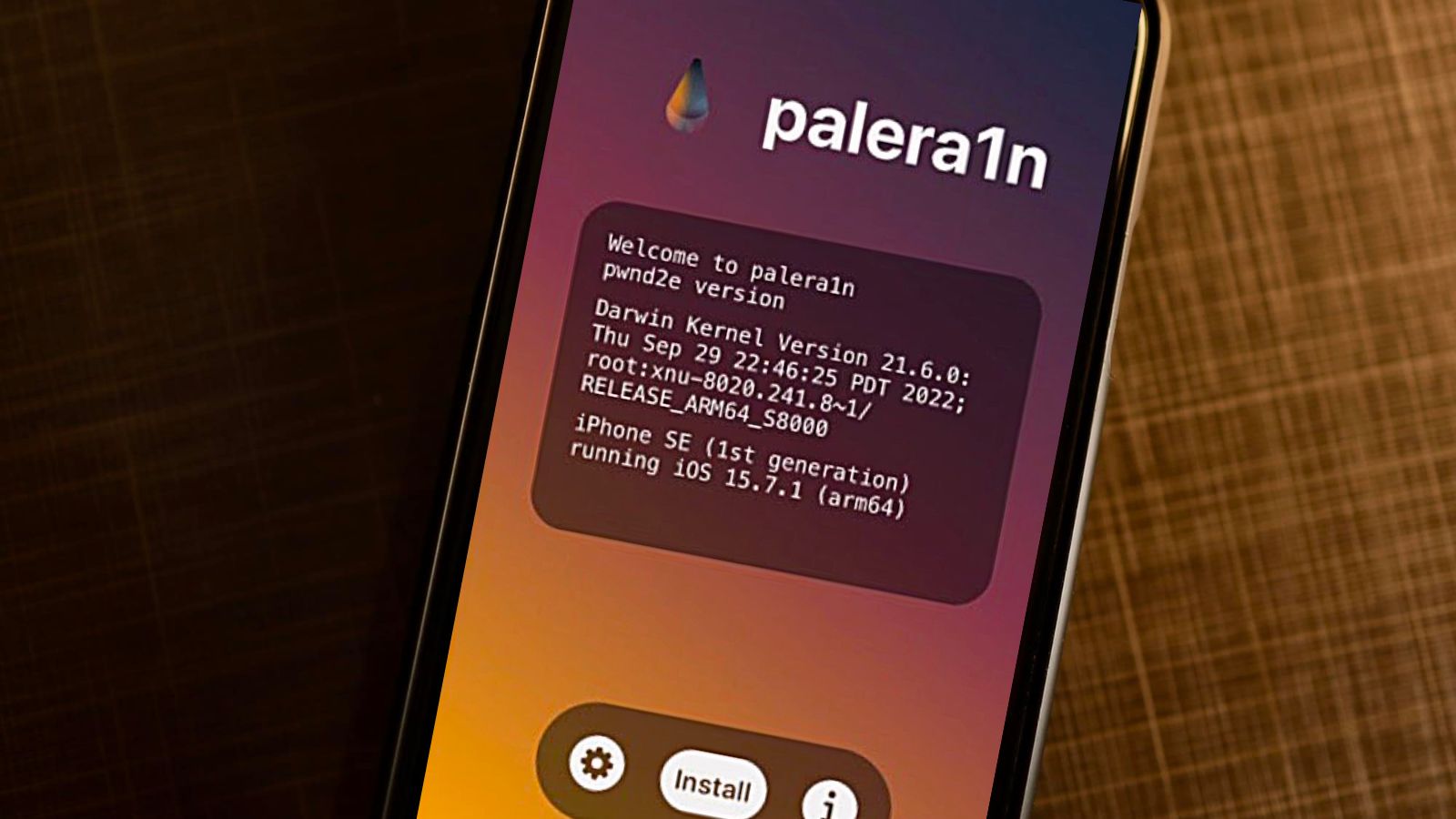


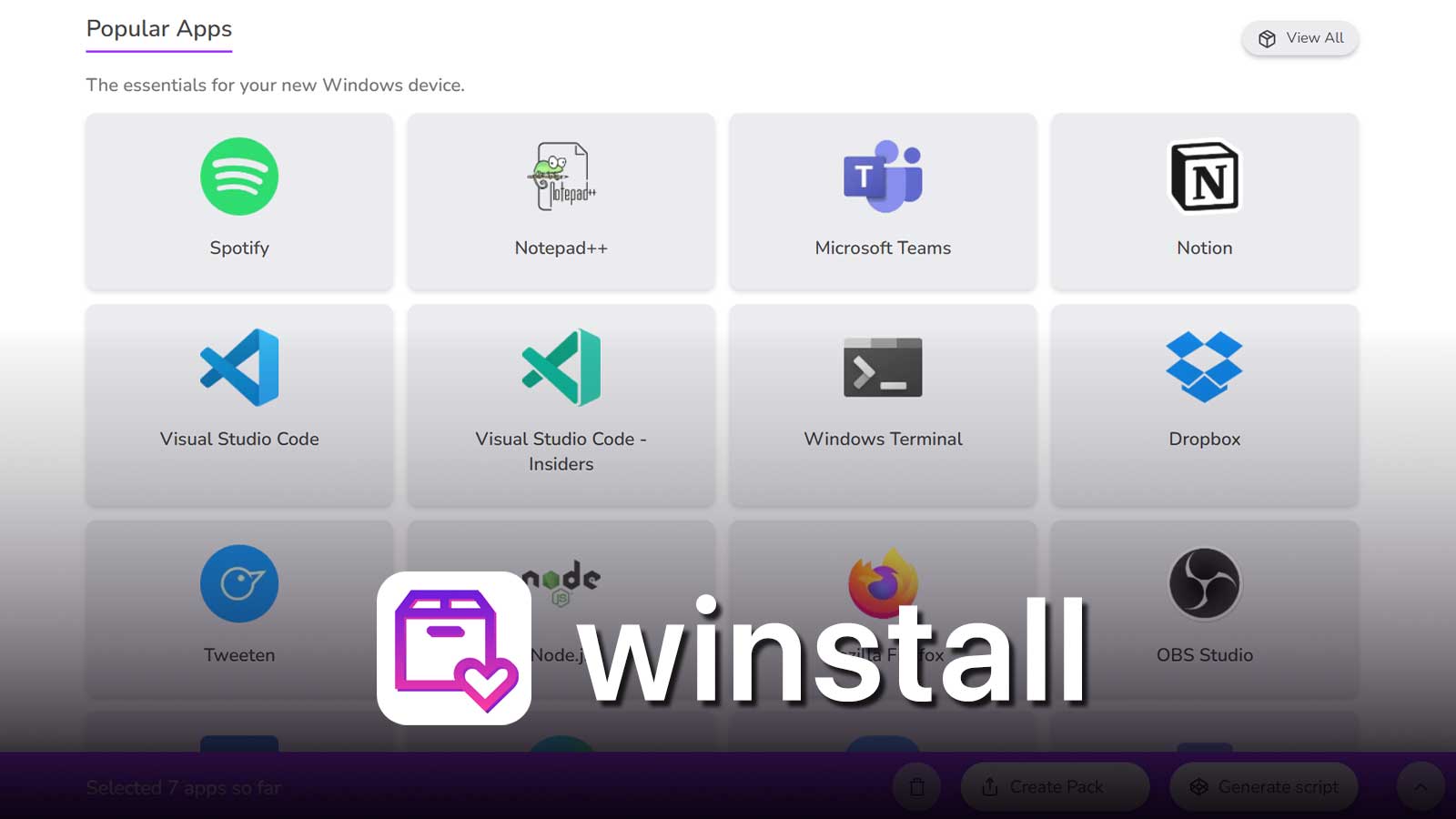
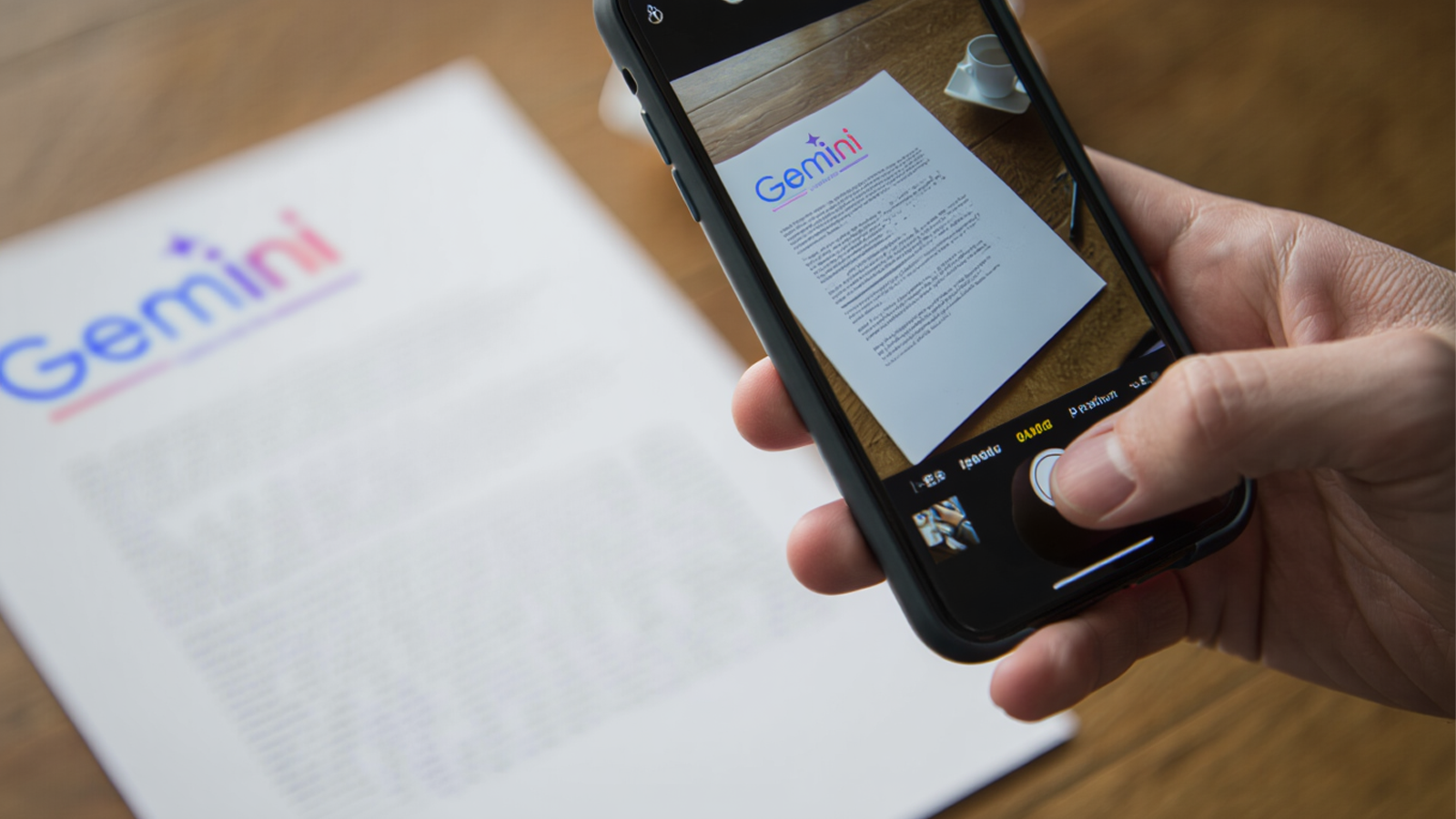



Comments